微信是现在十分常用的社交软件之一,有些新用户不知道手机微信如何将迁移聊天记录到另一台设备,接下来小编就给大家介绍一下具体的操作步骤。
具体如下:
-
1. 首先第一步打开手机微信,先点击右下角【我】图标,接着根据下图所示,点击【设置】选项。

-
2. 第二步进入【设置】页面后,根据下图所示,点击【通用】选项。
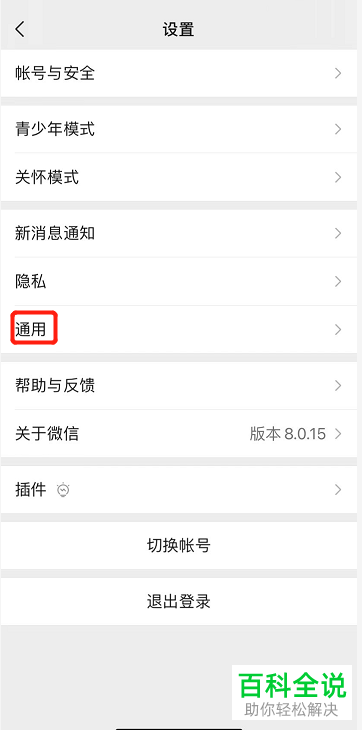
-
3. 第三步在【通用】页面中,根据下图所示,点击【聊天记录备份与迁移】选项。
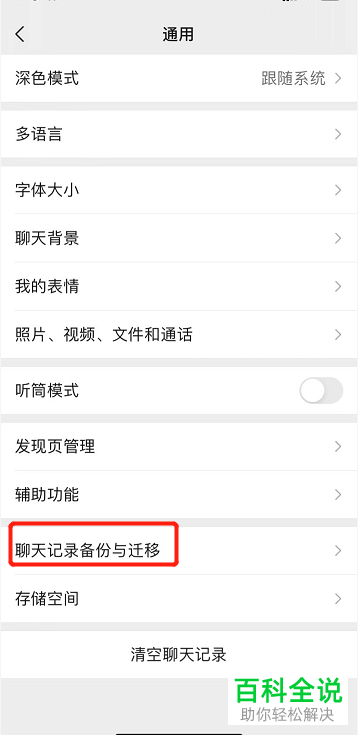
-
4. 第四步在跳转的页面中,根据下图所示,点击【迁移聊天记录到另一台设备】选项。
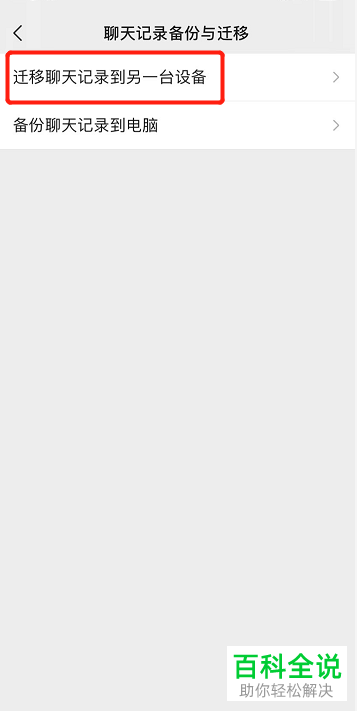
-
5. 第五步根据下图所示,使用另一条设备登录此微信账号后扫描二维码。
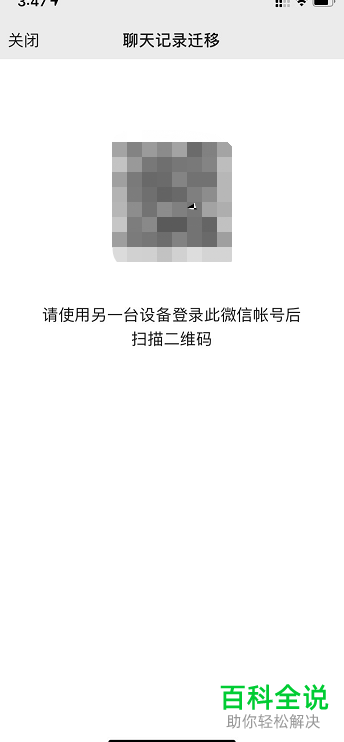
-
6. 第六步扫描完成后,根据下图所示,按照需求选择聊天记录。
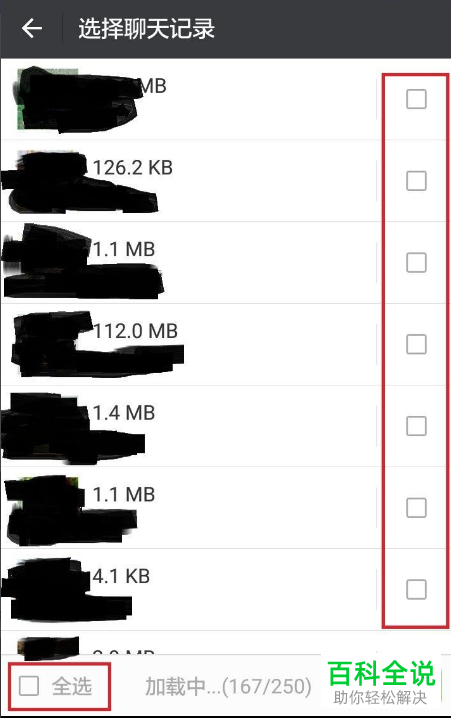
-
7. 第七步根据下图所示,正在准备发送聊天记录。
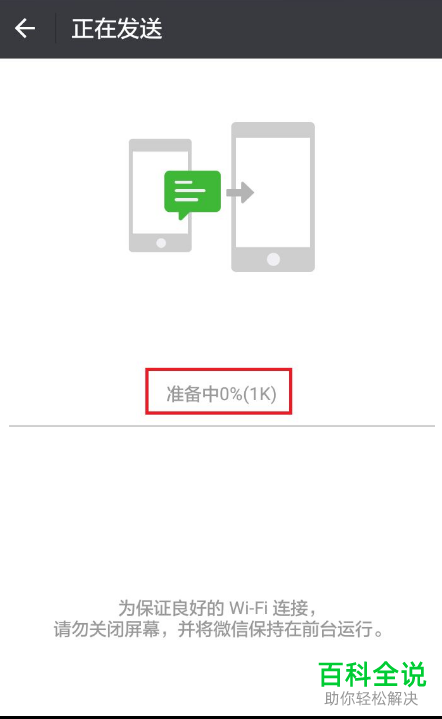
-
8. 最后根据下图所示,等待聊天记录迁移完成,点击【知道了】即可。

-
以上就是手机微信如何将迁移聊天记录到另一台设备的方法。
